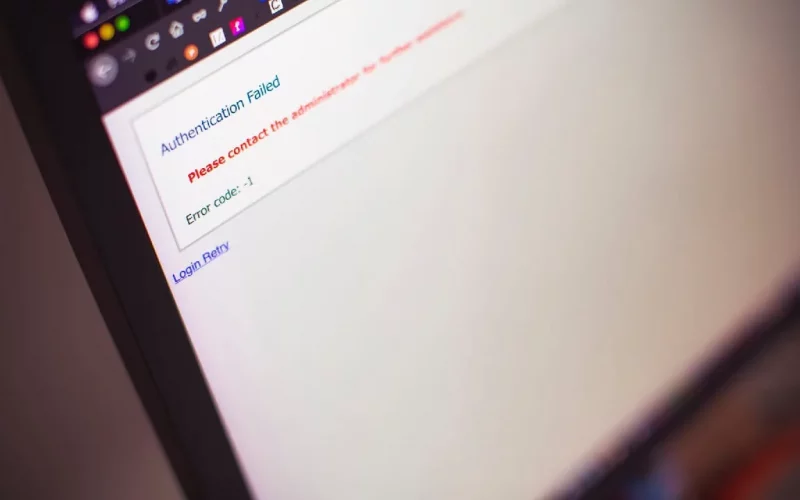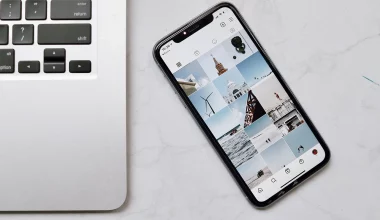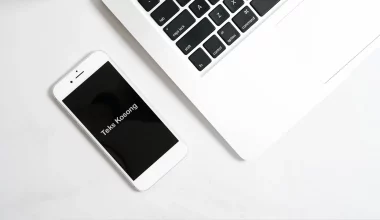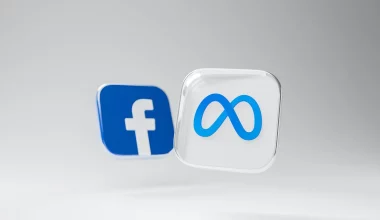Google Drive banyak digunakan untuk berbagai hal.
Misalnya untuk menyimpan file, berbagi file secara jarak jauh, mengumpulkan tugas ujian di Google Drive, melakukan translate dokumen di Google Drive dan lain-lain.
Kita bisa dengan mudah membuka link Google Drive untuk mengunduh suatu file. Namun, terkadang Google Drive juga bisa menampilkan error 403.
Nah, apa sih arti pesan error ini? Dan bagaimana cara untuk mengatasinya? Berikut ini Uplotify.id akan menjelaskannya secara lengkap.
Mengenal Kode 403 Pada Sebuah Situs
Pertama, kita bahas dulu tentang apa itu kode error 403 pada sebuah situs secara umum dan khususnya di Google Drive.
Error 403 Forbidden, adalah kode status HTTP yang muncul untuk menandakan bahwa ada kesalahan permission (izin) ketika seseorang mengakses alamat suatu situs.
Error ini juga berfungsi untuk melindungi suatu file atau resource halaman suatu website.
Catatan
Ada banyak tipe error 403 yang muncul, error-error tersebut di antaranya ialah:
- Forbidden: You don’t have permission to access [directory] on this server
- HTTP Error 403 – Forbidden
- 403 forbidden request forbidden by administrative rules
- 403 Forbidden Access Denied You don’t have permission to access (yang sering ditemui di Google Drive)
Penyebab Error 403 di Google Drive
Penyebab error 403 di Google Drive, terjadi ketika file yang bersangkutan sudah terhapus atau tidak ada lagi.
Selain itu, error dari browser juga bisa berpengaruh memunculkan kode tersebut.
Berikut penyebab lengkap error 403 di Google Drive:
- File yang terkait dengan link sudah tidak tersedia
- Kesalahan pada file
- Hak akses yang dibatasi
- Masalah pada server
- Masalah pada cache dan cookies
- Penggunaan plugin
- Akses Google Drive ditolak
- Dan sebagainya.
Bisakah Error 403 di Google Drive Diatasi?
Sayangnya, jawannya adalah tidak.
Dalam kasus Google Drive, kita tidak bisa memperbaiki masalah ini sendiri karena hal ini berkaitan dengan server Google Drivenya langsung.
Namun ada cara alternatif yang bisa kamu lakukan di bawah ini.
Cara Alternatif Mengatasi Error 403 di Google Drive
Berikut adalah cara alternatif mengatasi error 403 di Google Drive yang dapat kamu lakukan.
1. Cari File di Server Lain

File yang kamu download, sebenarnya merupakan hasil share link di Google Drive.
Jadi, mencari file dari sumber yang lain adalah langkah paling mudah yang bisa kamu coba.
Kamu bisa mencari file serupa dengan yang kamu inginkan di tempat lain dengan link yang lain tentunya.
Dengan begitu kamu bisa mendapatkan file yang kamu mau melalui situs atau tempat lain.
2. Gunakan Mode Incognito

Cara selanjutnya yang bisa kamu coba ialah dengan menggunakan mode incognito.
Dengan mode ini, maka browser kamu tidak akan membaca cache dan cookies yang sudah tersimpan di mode normal.
Kadang hal ini bisa membantu, dikarenakan cache dan cookies bisa menjadi alasan kenapa kamu tidak bisa membuka laman Google Drive yang dituju.
Namun perlu juga diingat, setelah membuka mode incognito kamu harus login lagi ke dalam akun Google kamu meskipun nantinya riwayat login ini tidak akan tersimpan.
3. Gunakan VPN
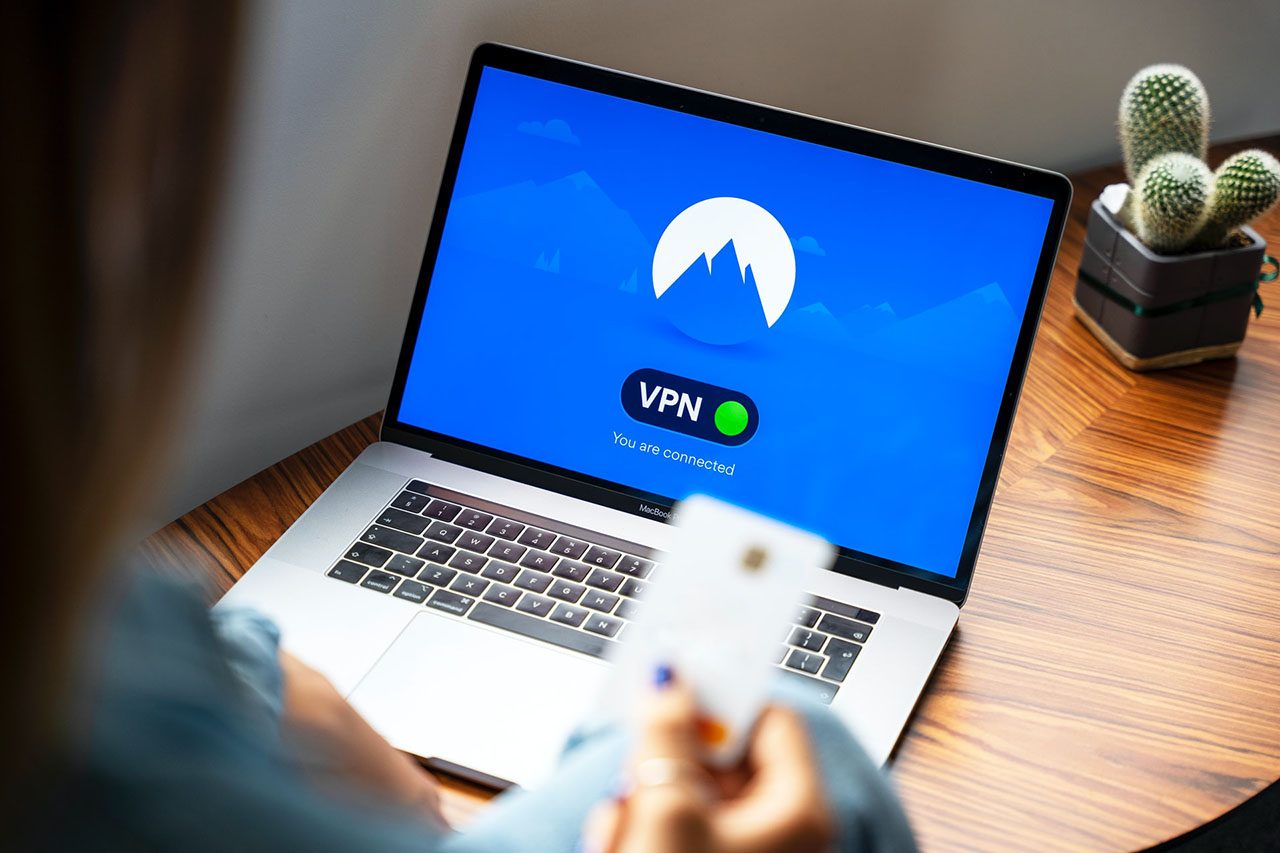
Menggunakan VPN juga bisa kamu coba sebagai solusi alternatif.
Dengan menggunakan VPN, otomatis IP akan berubah dan biasanya bisa mengefek ke halaman Google Drive yang bisa terbuka normal.
Namun, pastikan kamu menggunakan layanan VPN terpercaya agar kamu tidak mengalami kerugian seperti data yang bocor dan sebagainya.
4. Hapus Cache dan Cookies Browser
Cache dan cookies merupakan salah satu penyebab error 403 di Google Drive yang sempat disebut sebelumnya.
Untuk itu, kamu bisa coba hapus cache dan cookies browser tersebut.
Google Chrome
- Tekan tombol Ctrl + H di keyboard
- Klik menu Hapus Data Penjelajahan
- Klik Hapus Data untuk menghapus cache dan cookies
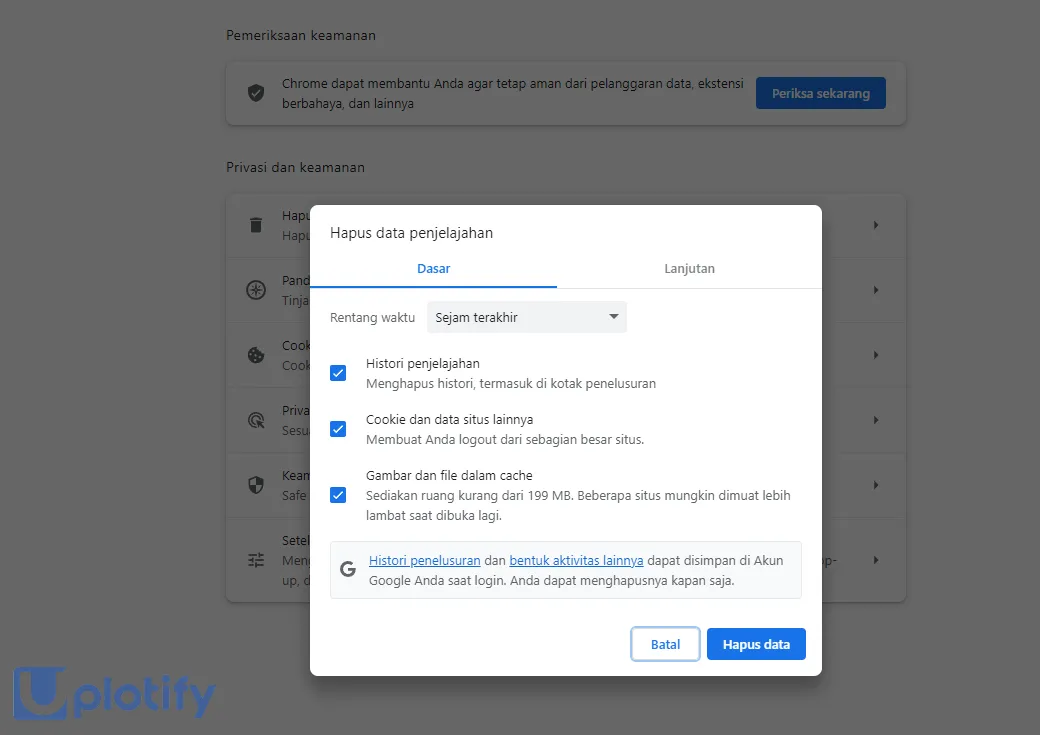
Mozilla Firefox
- Tekan tombol Ctrl + Shift + Del di keyboard
- Pilih cache dan cookies
- Tekan Bersihkan Sekarang
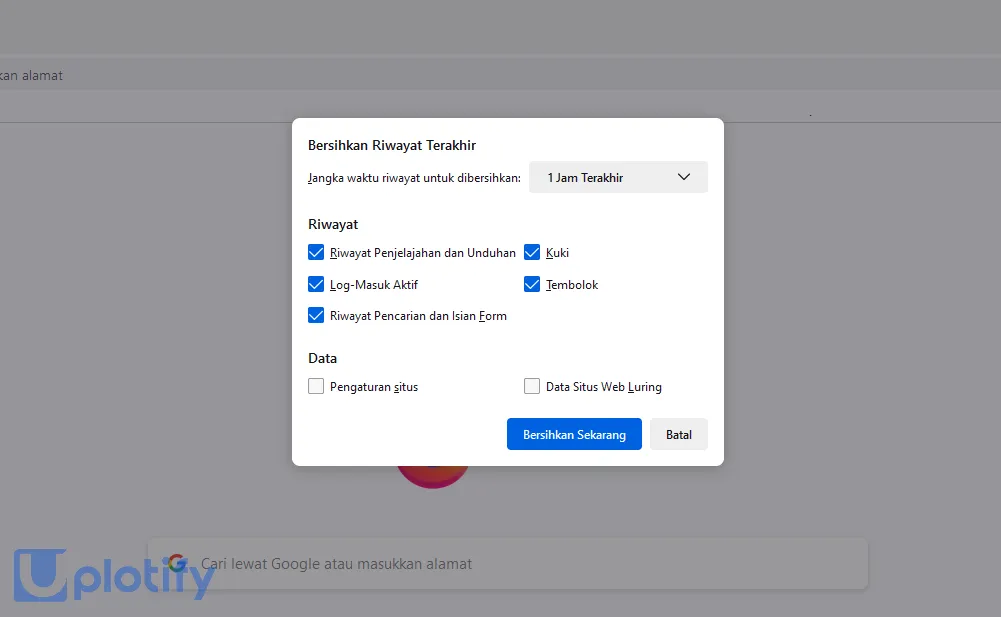
Nah, itulah tadi pembahasan lengkap mengenai error 403 yang terjadi di Google Drive.
Mulai dari pengenalan, penyebab serta cara untuk mengatasinya.
Semoga informasi ini bermanfaat untuk kamu, jangan lupa tinggalkan pesan dan bagikan informasi ini ke teman dan media sosial kamu.